Разрешить неизвестные приложения на Android
Прежде чем вы сможете загружать APK-файлы с помощью Chrome или любого другого браузера, вы должны сначала разрешить неизвестные приложения:
<дел>
<ол>
Перейдите в настройки своего устройства и нажмите Приложения и уведомления (или Приложения в более ранних версиях Android).
Коснитесь трех точек в правом верхнем углу.
Нажмите Специальный доступ.
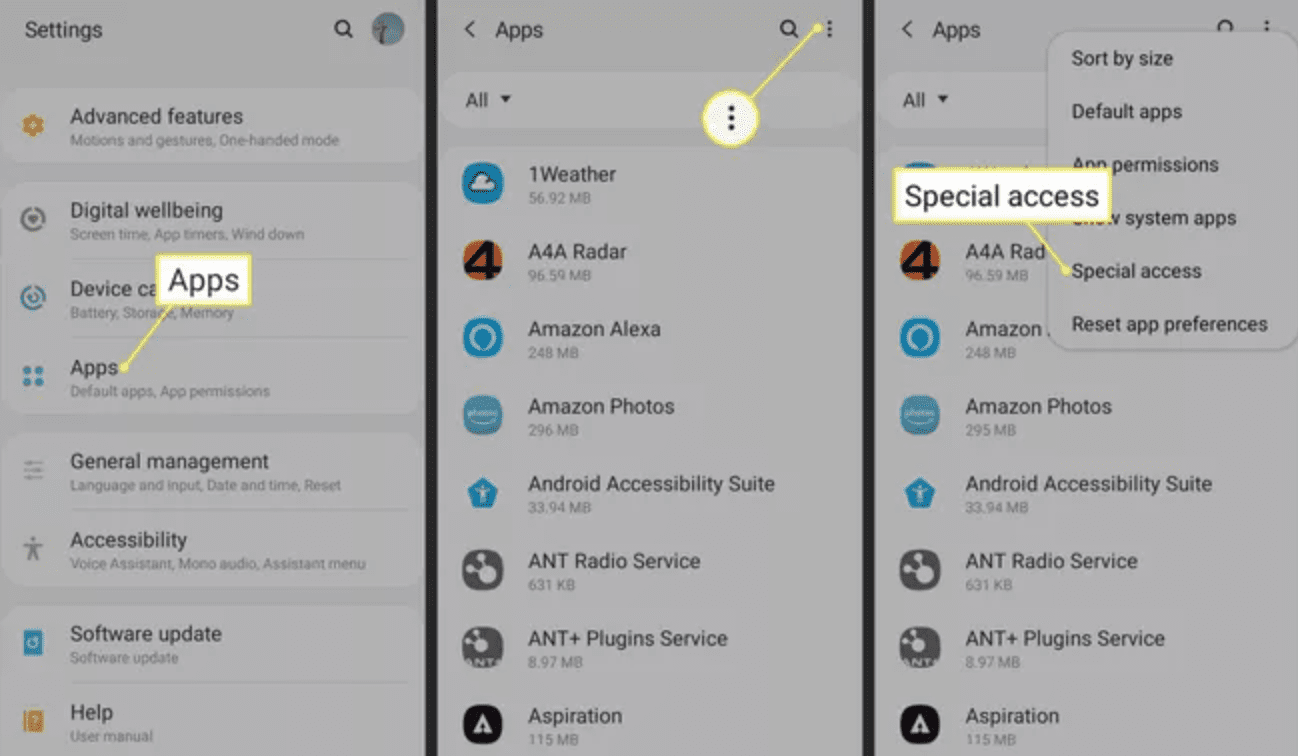 Нажмите Установить неизвестные приложения.
Нажмите Chrome (или любой другой веб-браузер, который вы используете).
Переместите Разрешить из этого источника в положение Вкл.
Нажмите Установить неизвестные приложения.
Нажмите Chrome (или любой другой веб-браузер, который вы используете).
Переместите Разрешить из этого источника в положение Вкл.
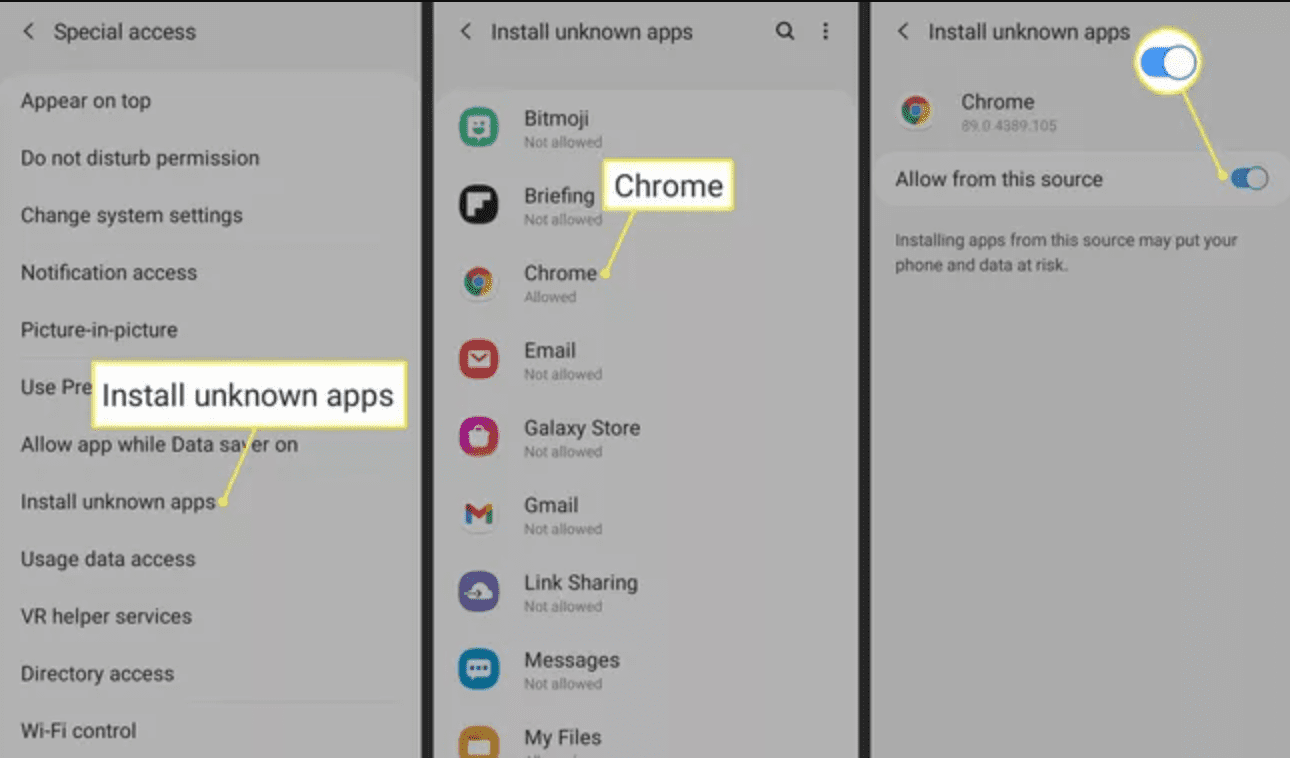
Установите файловый менеджер Android
Теперь, когда вы настроили свой телефон для установки неизвестных приложений, вам понадобится способ найти файл приложения (файл APK) на вашем телефоне, чтобы вы могли его запустить.
Телефоны Android обычно поставляются с приложением для управления файлами, которое вы можете использовать, но если у вас его нет, найдите один из лучших файловых менеджеров для Android в Google Play. Например, вы можете скачать Cx File Explorer или File Manager.
Загрузите установщик APK с вашего Android
Самый простой способ установить APK-файл на Android — загрузить файл с помощью браузера по умолчанию Chrome.
<дел>
<ол>
Найдите веб-сайт, предлагающий приложение для Android, и нажмите на ссылку, чтобы загрузить файл APK. Принимайте любые всплывающие окна, в том числе «Этот тип файла может нанести вред вашему устройству».
Если веб-браузер вашего телефона не дает возможности открыть файл после загрузки, откройте приложение для просмотра файлов, перейдите в папку Загрузки на своем устройстве, а затем коснитесь кнопки >файл APK.
Разрешите приложению любые необходимые разрешения, которые оно запрашивает. Затем в нижней части окна установщика нажмите Установить.
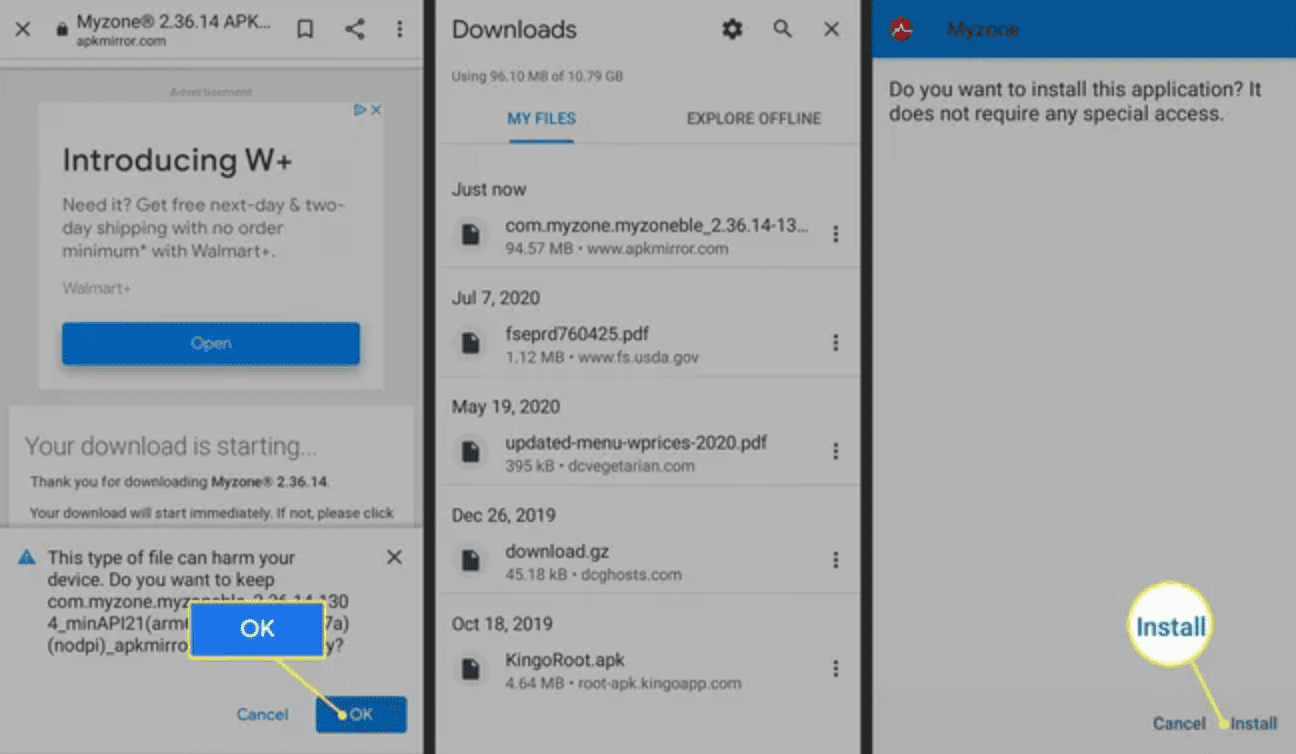 Теперь вы увидите приложение, доступное в списке установленных приложений.
Теперь вы увидите приложение, доступное в списке установленных приложений.
Перенесите установщик APK через USB
Если у вас нет доступа к Интернету на вашем телефоне или по какой-либо другой причине вы не можете использовать браузер для загрузки файла, вы все равно можете устанавливать приложения со своего компьютера. Используя веб-браузер вашего компьютера, загрузите файл APK, как описано выше. После загрузки подключитесь к телефону Android и передайте файл.
Если вы никогда не подключали свой Android к компьютеру, включите режим отладки по USB на Android. Затем вы можете подключить телефон к компьютеру с помощью USB-кабеля, и он установит телефон так же, как карту памяти.
Как только ваш телефон подключен к компьютеру, он отображается как еще один диск в проводнике вашего компьютера. Переместите APK-файл, загруженный с веб-сайта приложения, в папку /sdcard/download на вашем телефоне.
После передачи файла используйте приложение для просмотра файлов на телефоне, как описано в предыдущем разделе, чтобы коснуться APK-файла и установить приложение.
Дополнительно: запустите установщик APK с минимальным ADB и Fastboot
Если установщик APK не запускается, когда вы нажимаете на него, существует расширенное решение, которое может сработать. Вы можете установить APK-файл на свой Android со своего компьютера, используя инструмент под названием Minimal ADB и Fastboot.
<дел>
<ол>
Подключите телефон через USB и включите отладку по USB.
Загрузите Minimal ADB и Fastboot на свой компьютер, а затем установите его.
Запустите инструмент, и откроется командное окно. Подключив телефон к компьютеру с помощью USB-кабеля, введите команду adb devices.
Если инструмент обнаружит ваш телефон, идентификатор устройства появится в списке подключенных устройств. Теперь вы готовы передать файл APK.

Используя проводник Windows, найдите загруженный APK-файл на свой компьютер.
Щелкните файл правой кнопкой мыши и выберите Копировать.
С помощью проводника Windows перейдите в папку Minimal ADB и Fasbtoot (обычно это c:\Program Files (x86)\Minimal ADB and Fastboot\).
Вставьте файл APK в эту папку.
Переименуйте APK-файл во что-то короткое, чтобы его было легко набирать как команду.
Вернувшись в то же командное окно, которое вы открывали ранее, введите команду adb install app name (замените на имя вашего APK-файла).
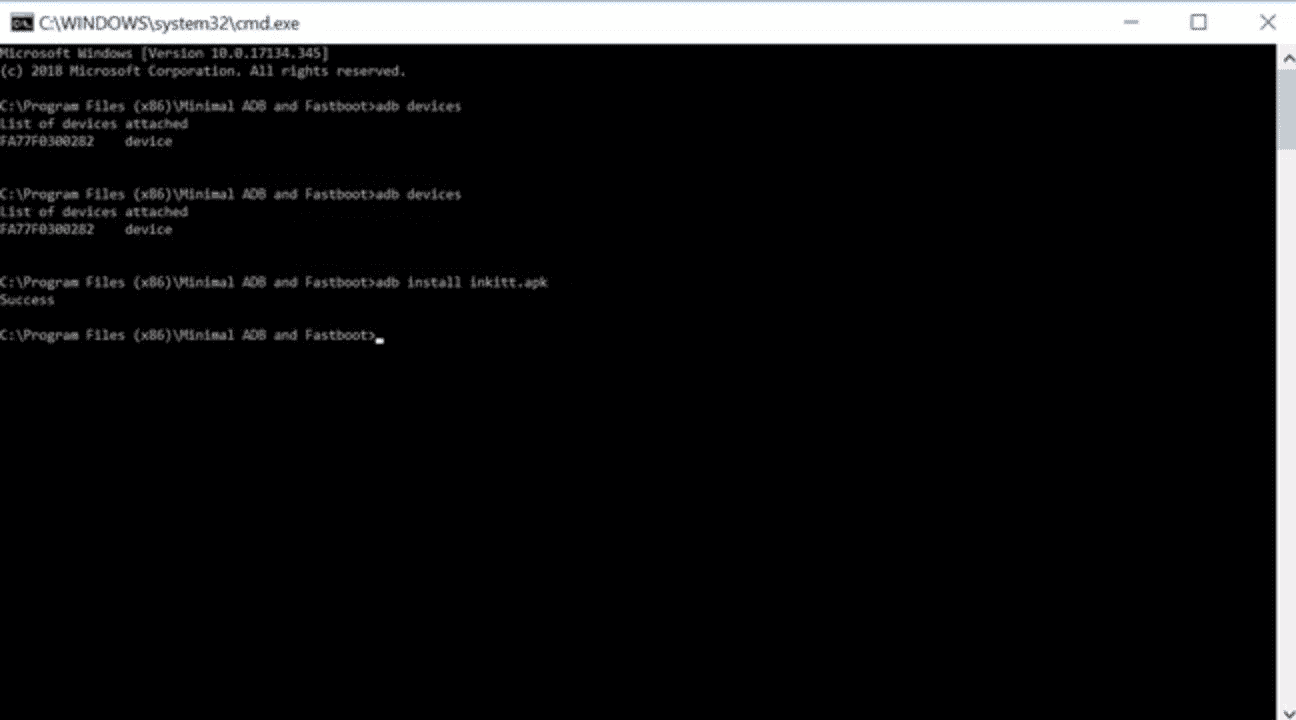 Когда вы видите слово Success, приложение установлено на вашем телефоне.
Когда вы видите слово Success, приложение установлено на вашем телефоне.
Что такое APK?
APK (Android Package Kit)– это тип файла, который устанавливает приложение для Android. Это похоже на исполняемый файл (EXE) для Windows или установщик пакетов (PKG) для Mac.
Если вы когда-либо устанавливали приложение для Android из магазина Google Play, значит, вы использовали файл APK, не осознавая этого. Когда вы нажимаете кнопку «Установить», Google Play автоматизирует процесс переноса APK-файла на ваш телефон и запускает его для вас.
Зачем использовать APK?
Если приложение для Android, которое вы хотите установить, недоступно в Google Play, вы можете скачать APK-файл из Интернета и установить его вручную.
Поиск установщиков APK
Существует множество веб-сайтов, на которых можно найти для установки приложения, не принадлежащие Google Play. Например, посетите Apk Pure, Apk Directory Reddit или APKMirror.
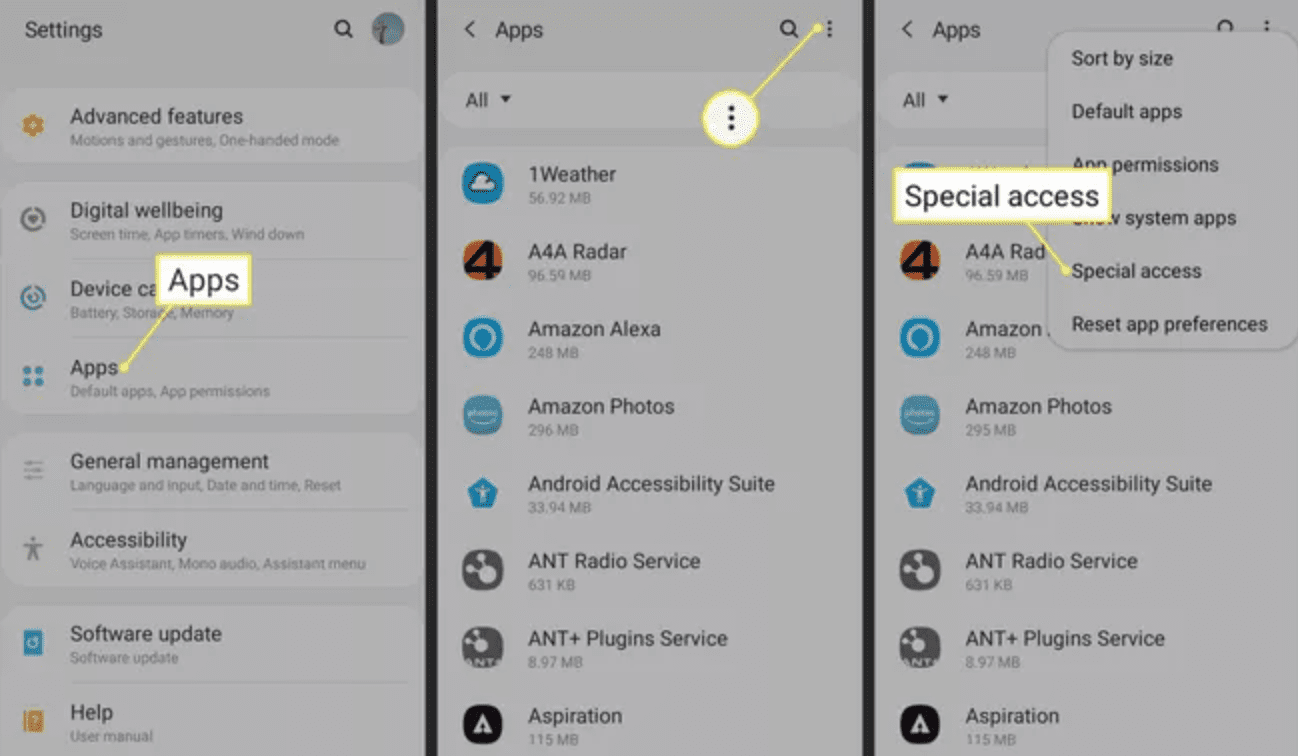
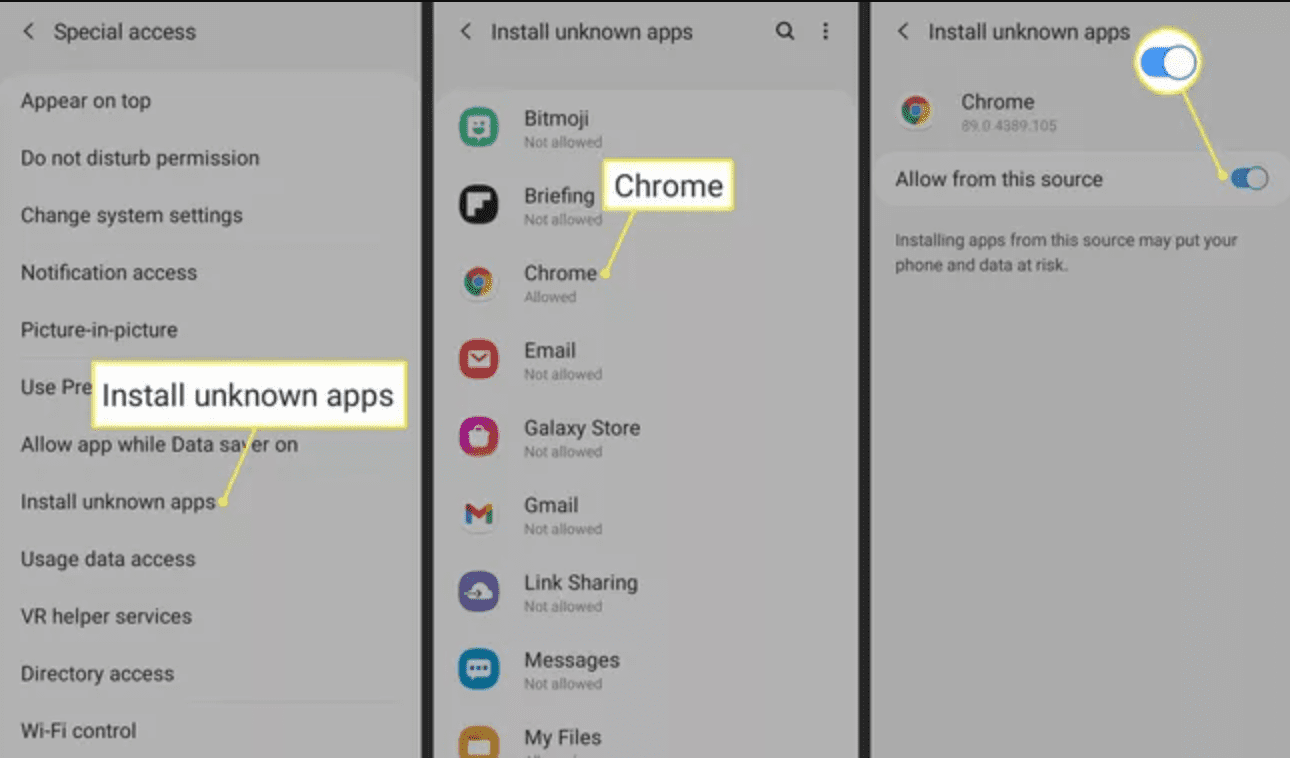
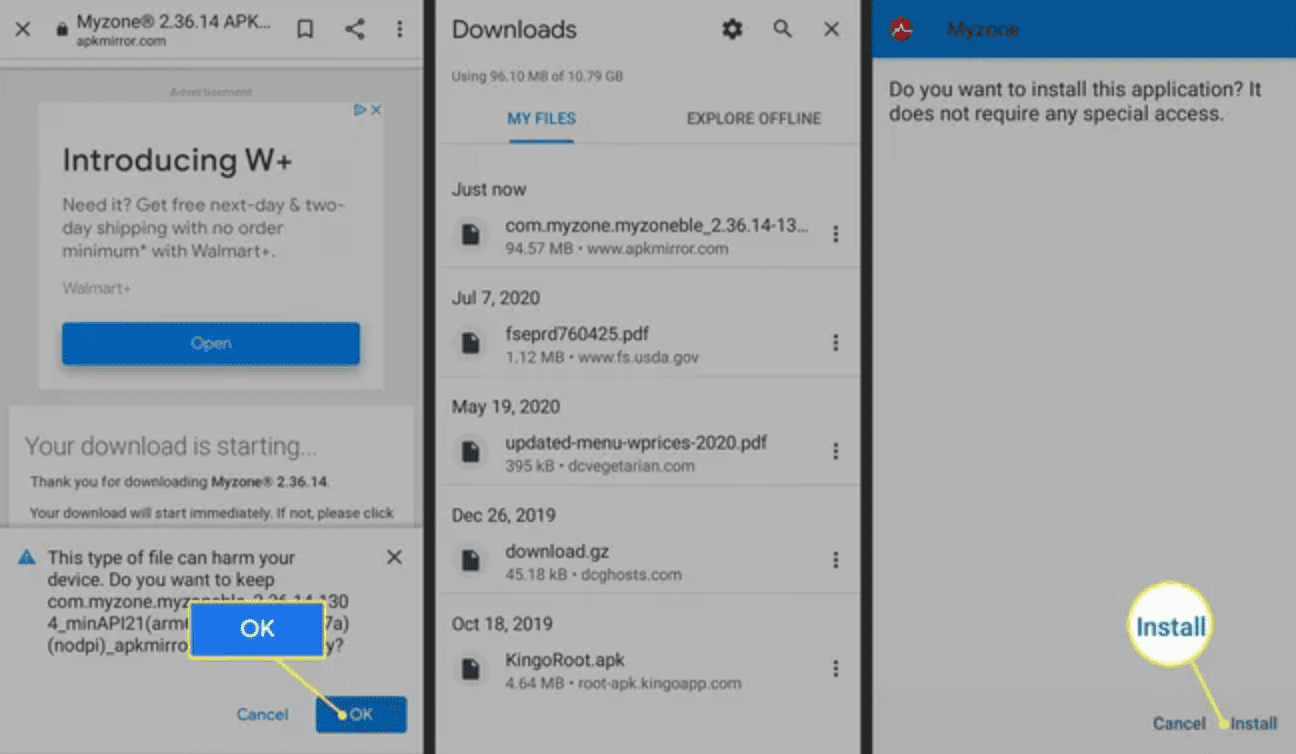
 Искусство и дизайн
Искусство и дизайн
 Автомобили и транспорт
Автомобили и транспорт
 Красота
Красота
 Книги и справочники
Книги и справочники
 Бизнес
Бизнес
 Комиксы
Комиксы
 Связь
Связь
 Знакомства
Знакомства
 Образование
Образование
 Развлечения
Развлечения
 Мероприятия
Мероприятия
 Финансы
Финансы
 Еда и напитки
Еда и напитки
 Здоровье и фитнес
Здоровье и фитнес
 Жилье и дом
Жилье и дом
 Разное
Разное
 Стиль жизни
Стиль жизни
 Карты и навигация
Карты и навигация
 Медицина
Медицина
 Музыка и аудио
Музыка и аудио
 Новости и журналы
Новости и журналы
 Материнство и детство
Материнство и детство
 Персонализация
Персонализация
 Фотография
Фотография
 Работа
Работа
 Покупки
Покупки
 Социальные
Социальные
 Спорт
Спорт
 Инструменты
Инструменты
 Путешествия
Путешествия
 Видеоплееры и редакторы
Видеоплееры и редакторы
 Погода
Погода
 Экшен
Экшен
 Приключения
Приключения
 Аркады
Аркады
 Настольные игры
Настольные игры
 Карточные
Карточные
 Казино
Казино
 Казуальные
Казуальные
 Обучающие
Обучающие
 Музыка
Музыка
 Головоломки
Головоломки
 Гонки
Гонки
 Ролевые
Ролевые
 Симуляторы
Симуляторы
 Спорт
Спорт
 Стратегии
Стратегии
 Викторины
Викторины
 Словесные игры
Словесные игры

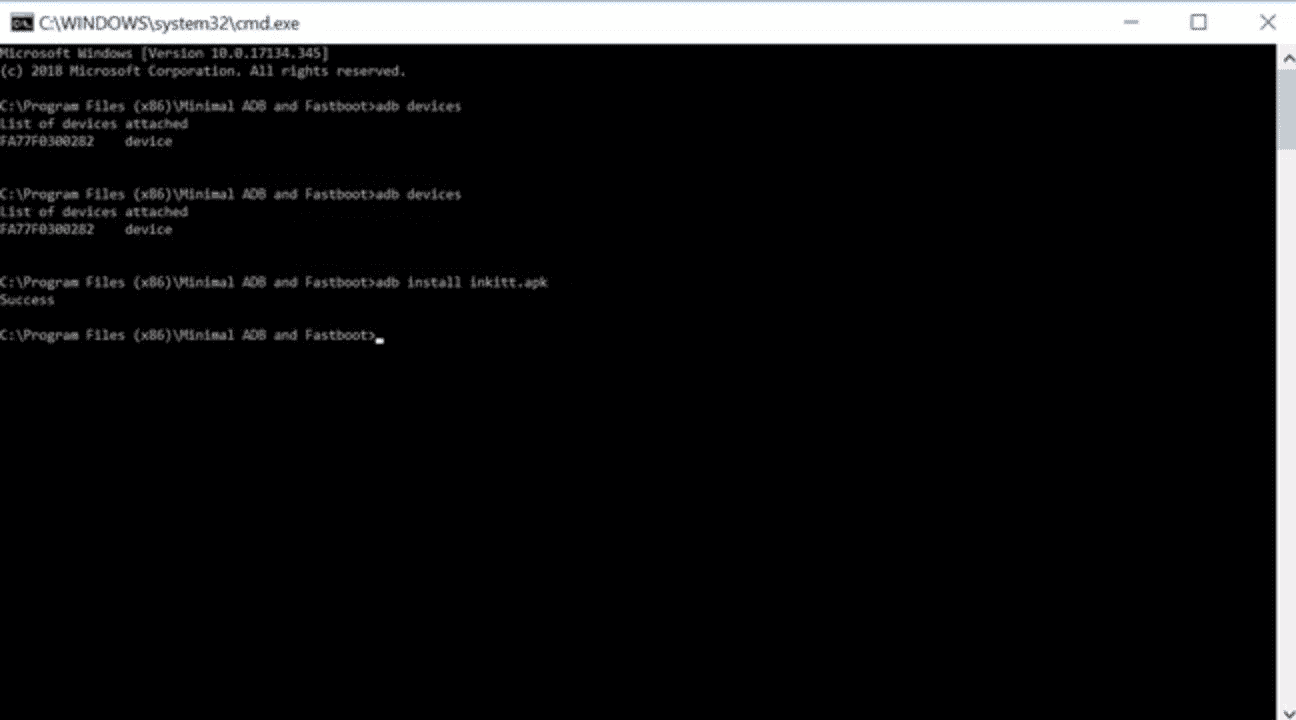
 2M+
2M+